Slik slår du PÅ enhetslommelykt ved hjelp av Google Assistant
Miscellanea / / November 28, 2021
Mobiltelefoner har kommet langt det siste tiåret. De blir stadig bedre og mer sofistikerte for hvert øyeblikk som går. Fra å ha monokromatiske skjermer og knapper som grensesnitt til telefoner med berøringsskjerm med fantastisk HD-skjerm, har vi sett alt. Smarttelefoner blir virkelig smartere for hver dag. Hvem kunne ha forestilt seg at vi kunne snakke med telefonene våre og få den til å gjøre ting for oss uten engang å løfte en finger? Dette er mulig på grunn av tilstedeværelsen av A. Jeg (kunstig intelligens) drev smarte assistenter som Siri, Cortana og Google Assistant. I denne artikkelen skal vi snakke om Google Assistant, som er den innebygde personlige assistenten som finnes i alle moderne Android-smarttelefoner, og alle de kule tingene den er i stand til.
Google Assistant er en strålende og nyttig app som gjør livet enklere for Android-brukere. Det er assistenten din som bruker kunstig intelligens for å optimalisere brukeropplevelsen din. Den kan gjøre mange kule ting som å administrere timeplanen din, stille inn påminnelser, ringe, sende tekstmeldinger, søke på nettet, lage vitser, synge sanger osv. Du kan til og med ha enkle og likevel vittige samtaler med den. Den lærer om dine preferanser og valg og forbedrer seg gradvis. Siden det er en A.I. (Kunstig intelligens), den blir stadig bedre med tiden og blir i stand til å gjøre mer og mer. Med andre ord, den fortsetter å legge til listen over funksjoner kontinuerlig, og dette gjør den til en så interessant del av Android-smarttelefoner.
En av de mange kule tingene du kan be Google Assistant om å gjøre, er å slå på enhetens lommelykt. Tenk deg om du er i et mørkt rom og trenger litt lys, alt du trenger å gjøre er å be Google Assistant om å slå på lommelykten. Nesten hver Android-smarttelefon kommer med en innebygd lommelykt. Selv om den primært brukes som blits for å ta bilder, kan den enkelt brukes som lommelykt eller lommelykt. Noen Android-enheter (vanligvis gamle) har imidlertid ikke en blits som følger med kameraet. Det enkleste alternativet for dem å laste ned en tredjepartsapp som får skjermen til å bli hvit og øke lysstyrken til maksimalt nivå for å kopiere en lommelykt. Den er ikke like lyssterk som en vanlig lommelykt og kan også skade pikslene på skjermen.

Innhold
- Slik slår du PÅ enhetslommelykt ved hjelp av Google Assistant
- Slik aktiverer du "OK Google" eller "Hey Google"
- Hva er de andre måtene å slå PÅ lommelykten?
- 1. Fra Hurtiginnstillinger-menyen
- 2. Bruke en widget
- 3. Bruke en tredjeparts app
Slik slår du PÅ enhetslommelykt ved hjelp av Google Assistant
Google Assistant bør være forhåndsinstallert på Android-smarttelefonen din. Men hvis du bruker et gammelt håndsett, kan det hende du ikke kan finne det. I så fall kan du laste ned Google Assistant-appen fra Play Store. Når appen er lastet ned og installert, er neste trinn å aktivere Google Assistant og gi kommandoen for å slå på lommelykten.
1. Hvis Google Assistant allerede var installert på enheten din, er alt du trenger å gjøre å utløse den eller aktivere den. For å gjøre det, trykk og hold inne Hjem-knappen.
2. Du kan også åpne Google Assistant ved å trykke på ikonet.

3. Nå vil Google Assistant begynne å lytte.

4. Gå videre og si "Slå på lommelykten" eller "Slå på lommelykten" og Google Assistant vil gjøre det for deg.
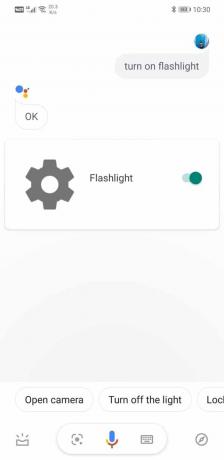
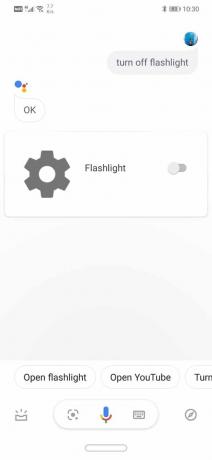
5. Du kan slå av lommelykten ved å enten ved å trykke på bryteren på skjermen bytt ved siden av det massive tannhjulikonet eller bare trykk på mikrofonknappen og si "slå av lommelykten" eller "slå av lommelykten".
Slik aktiverer du "OK Google" eller "Hey Google"
I den forrige metoden måtte du fortsatt åpne Google Assistant ved å trykke på ikonet eller ved å trykke lenge på hjemtasten, og dermed var det ikke en håndfri opplevelse. Den beste måten å bruke Google Assistant på er å aktivere den ved å bruke talekommandoer som "Hei Google" eller "Okei Google”. For å kunne gjøre det må du aktivere Voice Match og trene Google-assistenten til å kunne gjenkjenne stemmen din. Følg trinnene nedenfor for å se hvordan:
1. Åpen Innstillinger på telefonen din.
2. Trykk nå på Google alternativ.

3. Her, klikk på Kontotjenester.

4. De ble fulgt av Fanen Søk, Assistent og Tale.

5. Klikk nå på Stemme alternativ.

6. Under Hei Google-fanen, du vil finne Voice Match-alternativ. Klikk på den.

7. Her, slå PÅ bryteren ved siden av Hey Google-alternativet.

8. Hvis du gjør det, starter prosessen med å trene Google-assistenten automatisk. Det ville hjelpe om du sa setningene «Hey Google» og «Ok Google» et par ganger for å lære Google Assistant å gjenkjenne stemmen din.
9. Etter det kan du utløse Google Assistant ved å bare si setningene nevnt ovenfor og be den om å slå på lommelykten.
Dette er den beste måten å slå PÅ lommelykten på ved hjelp av Google Assistant, men det er noen andre måter du kan slå PÅ lommelykten på Android-enheten din, la oss ta en titt på dem.
Les også:Del Wi-Fi-tilgang uten å avsløre passord
Hva er de andre måtene å slå PÅ lommelykten?
Bortsett fra å bruke Google Assistant, kan du også bruke flere enkle måter og snarveier for å slå på enhetens lommelykt:
1. Fra Hurtiginnstillinger-menyen
Hurtiginnstillingsmenyen kan enkelt nås ved å dra ned fra varslingspanelområdet. Denne menyen inneholder flere snarveier og ett-trykks vippebrytere for viktige funksjoner som Wi-Fi, Bluetooth, mobildata, etc. Den inkluderer også en vippebryter for lommelykten. Du kan dra ned Hurtiginnstillinger-menyen og trykke på lommelyktikonet for å slå den PÅ. Når du er ferdig med den, kan du slå den AV på samme måte ved å trykke på den én gang.
2. Bruke en widget
De fleste av Android-smarttelefonene kommer med en innebygd widget for lommelykten. Du må legge den til på startskjermen. Dette er som en enkel bryter som kan brukes til å slå på og av enhetens lommelykt.
1. Trykk og hold på startskjermen for å få tilgang til Innstillinger for startskjermen.
2. Her finner du Widgets alternativ. Klikk på den.
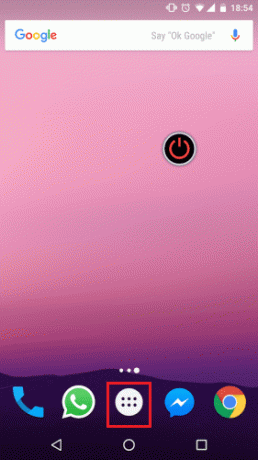
3. Se etter widget for lommelykt og trykk på den.

4. Lommelykt-widgeten vil bli lagt til skjermen din. Du kan bruke den til å slå på og av lommelykten.
3. Bruke en tredjeparts app
Hvis widgeten ikke er tilgjengelig, kan du laste ned en tredjepartsapp fra Playstore som vil gi en digital bryter for å kontrollere lommelykten. En av de mest populære appene er Strømknapp lommelykt. Som navnet antyder, gir den deg digitale brytere som utfører samme funksjon som strømknappen og kontrollerer lommelykten.
Du kan til og med hoppe over hele prosessen med å åpne appen hvis du aktiverer spesifikke snarveier. Appen lar deg slå på lommelykten ved å:
1. Ved å trykke på på-knapp raskt tre ganger.
2. Ved å trykke på volum opp deretter volum ned og til slutt volum opp-knappen igjen i rask rekkefølge.
3. Rister telefonen.
Den siste metoden, dvs. riste telefonen for å slå på lommelykten kan bare brukes når skjermen ikke er låst. Hvis skjermen er låst, må du bruke de to andre metodene.
Anbefalt:
- Hvordan få Snapchat-streken tilbake etter å ha mistet den
- Slik fikser du Google Play Store-feil
- Løs problem med svart skjerm på Samsung Smart TV
Vi håper at du synes denne veiledningen er nyttig og kunne slå PÅ enhetens lommelykt med Google Assistant. Vi vil oppfordre deg til å prøve alle de forskjellige måtene du kan slå på lommelykten og bruke den som passer best for deg.



